打印机ip地址设置方法 三步教你解决
网络打印机正确设置打印机的IP地址是非常重要的。特别是在局域网办公环境下,只有确保打印机IP地址配置正确,电脑才能顺利识别并连接打印机。那么,打印机IP地址该怎么设置?本文将为你详细介绍打印机IP地址的设置方法。

一、打印机IP地址的作用是什么?
打印机IP地址就像“门牌号”,它是电脑与打印机通信的唯一标识。
在网络打印环境中,如果没有固定IP地址,打印机可能在重启或断网后自动更换IP,导致电脑找不到打印机,打印任务失败。
因此,正确设置一个固定IP地址可以:
1、保证打印机长期稳定连接;
2、方便多台电脑共享使用;
3、避免因IP冲突导致无法打印;
4、提高办公网络的管理效率。
二、打印机IP地址的查看方法
在设置IP地址前,我们需要知道当前打印机的IP情况,可以通过以下几种方式查看:
1、通过打印机面板查看
打开打印机电源;
在控制面板上找到【网络设置】或【网络配置】;
进入后即可看到“IPv4地址”或“IP Address”。
2、通过打印机工具
通过专业的打印机管理工具“打印机卫士”可以快速查看打印机的ip地址,省去了繁琐的步骤。查看方法如下:

 好评率97%
好评率97%
 下载次数:4725863
下载次数:4725863
下载安装并打开-打印机卫士,然后点击【网络安装模式】软件便会自动扫描当前局域网下面的打印机,用户在下方列表便可以看到打印机的ip地址;
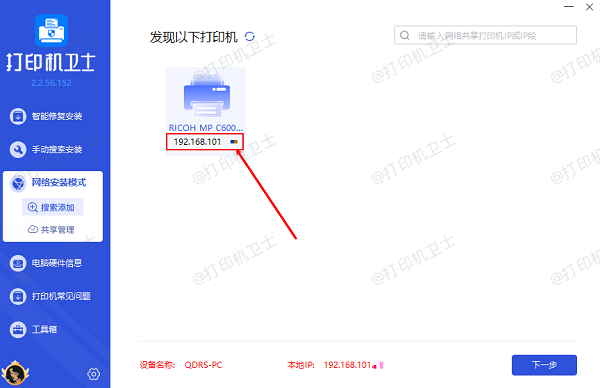
3、通过电脑查看
打开【控制面板 → 设备和打印机】;
右键你的打印机图标,选择【打印机属性】;
切换到“端口”选项卡,即可查看打印机的IP地址。
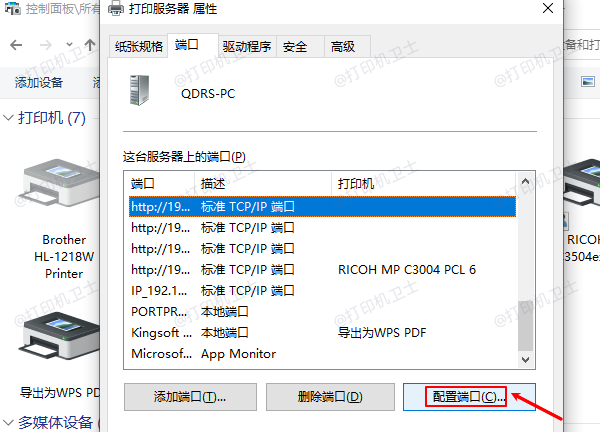
三、打印机IP地址的设置方法
设置打印机IP地址的方式有两种:自动获取IP(DHCP) 和 手动设置固定IP。为了稳定使用,建议使用“手动设置”。
方法一:通过打印机面板手动设置
1、打开打印机,进入【菜单 → 网络设置】;
2、找到“IP地址设置”或“TCP/IP配置”;
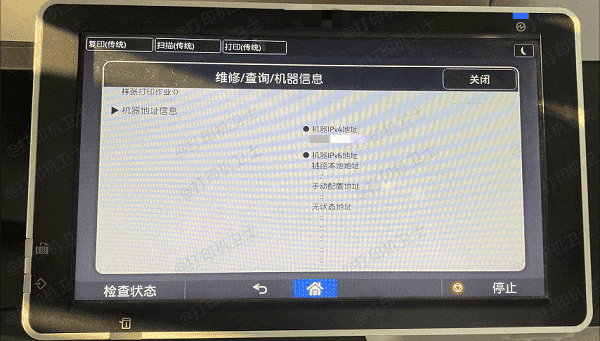
3、将“自动获取IP(DHCP)”改为“手动”;
4、输入固定IP地址(例如192.168.1.100),子网掩码通常为255.255.255.0,默认网关设置为路由器IP(例如192.168.1.1);
5、保存设置并重启打印机;
6、打印测试页确认网络连接是否成功。
小技巧:
确保打印机的IP地址不与其他电脑或设备重复,可在路由器后台查看已连接设备的IP列表,选择未被占用的地址。
方法二:通过网页端设置(适用于网络打印机)
很多网络打印机支持通过浏览器访问打印机后台来修改IP。步骤如下:
1、确保打印机与电脑连接在同一个局域网;
2、在浏览器地址栏输入打印机的当前IP地址;
3、进入打印机的Web管理界面;
4、找到【网络设置】→【TCP/IP设置】;
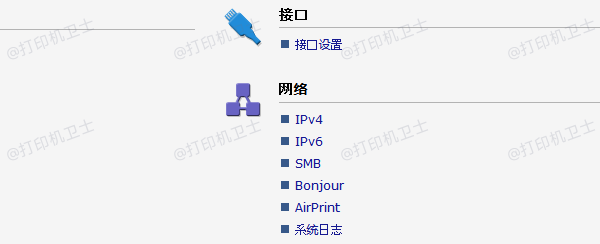
5、取消自动获取IP(DHCP),选择“手动配置”;
6、输入固定IP、子网掩码、网关和DNS;
7、点击保存并重启打印机。
此方法适合 惠普(HP)、佳能(Canon)、兄弟(Brother)、爱普生(Epson) 等品牌的网络打印机。
方法三:通过路由器后台分配静态IP
如果你不想在打印机上逐一输入,可以在路由器后台设置“DHCP保留”,让打印机始终获得同一个IP地址。
1、登录路由器管理页面(通常为192.168.1.1);
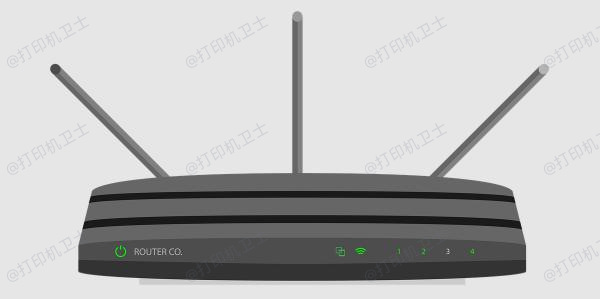
2、找到【DHCP服务器 → 地址保留】功能;
3、输入打印机的MAC地址和希望绑定的IP地址;
4、保存设置并重启路由器与打印机。
这种方法简单高效,适合公司或多人共享环境。
四、设置好IP地址后,电脑如何连接打印机?
当你已经成功设置好打印机的IP地址后,下一步就是让电脑正确识别并安装驱动程序。很多用户会遇到打印机连接正常,但系统提示“找不到驱动程序”或“无法识别设备”的问题。这时,使用“打印机卫士”就能轻松解决,软件可以自动识别打印机品牌与型号,然后匹配合适的驱动进行下载安装。步骤如下:
1、安装并打开-打印机卫士,然后点击【智能修复安装】下的“立即检测”;

2、软件会自动检测打印机型号匹配驱动以及检测打印机存在的问题,用户点击“一键修复”即可解决打印机相关问题;

通过以上方法,不论你使用的是 惠普、佳能、兄弟、爱普生 等品牌打印机,都能快速完成 打印机IP地址设置,让打印更加稳定高效。建议通过“打印机卫士”检测修复打印机问题以及安装驱动程序,简单快捷。